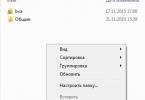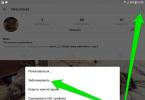บางครั้งเมื่อทำงานกับคอมพิวเตอร์ คุณจะต้องได้รับรายการไฟล์ทั้งหมดในโฟลเดอร์เฉพาะ หากมีไฟล์ไม่กี่ไฟล์ในโฟลเดอร์ ก็สามารถดำเนินการได้อย่างง่ายดายด้วยตนเอง จะเกิดอะไรขึ้นถ้านี่คือห้องสมุดอิเล็กทรอนิกส์หรือคลังภาพถ่ายเป็นเวลาหลายปี? ด้านล่างนี้เราจะดูหลายวิธีในการรับรายการไฟล์ทั้งหมดในโฟลเดอร์เฉพาะ
วิธีแรกที่กล่าวถึงในวันนี้คือการใช้บรรทัดคำสั่ง เมื่อต้องการทำเช่นนี้ ให้ทำดังต่อไปนี้:

ผู้บัญชาการรวม
วิธีถัดไปในการประมาณจำนวนไฟล์ในโฟลเดอร์คือโปรแกรมจัดการไฟล์ Total Commander ที่ได้รับความนิยม หากต้องการใช้งาน ให้ทำดังต่อไปนี้:
- ดาวน์โหลดโปรแกรมจากลิงค์
- เรียกใช้ไฟล์ที่ดาวน์โหลด เลือกภาษาการติดตั้ง จากนั้นคลิก “ถัดไป”

- ตอบคำถามว่าคุณต้องการภาษาอื่นหรือไม่

- ระบุไดเร็กทอรีการติดตั้ง

- ระบุว่าคุณต้องการสร้างทางลัดหรือไม่

- หลังจากการติดตั้งเสร็จสิ้นให้เปิดโปรแกรม เวอร์ชันฟรีกำหนดให้คุณต้องคลิกปุ่มใดปุ่มหนึ่งจากสามปุ่มที่ด้านล่างของหน้าต่างทุกครั้งที่คุณเริ่มใช้งาน

- ในสองพาเนลของตัวจัดการไฟล์ ให้ไปที่โฟลเดอร์ที่คุณต้องการนับไฟล์

- ในเมนู "การเลือก" คุณต้องคลิกที่คำสั่ง "เลือกทั้งหมด"

- ไฟล์และโฟลเดอร์ที่เลือกจะแสดงเป็นสีแดง จากเมนูการเลือก ให้เลือกคัดลอกชื่อไฟล์ไปยังคลิปบอร์ด

- จากนั้นคุณสามารถเปิด Notepad และวางชื่อไฟล์ลงในโปรแกรมแก้ไขข้อความได้

ไดร์ลิสเตอร์
วิธีสุดท้ายในการรับชื่อไฟล์ทั้งหมดในโฟลเดอร์ซึ่งเราจะดูในวันนี้คือยูทิลิตี้ขนาดเล็กที่เรียกว่า DirLister ในการทำเช่นนี้คุณจะต้องดำเนินการตามวิธีต่อไปนี้
พิมพ์ไฟล์ทั้งหมดหรือรายการไฟล์ทั้งหมดในโฟลเดอร์
หากต้องการพิมพ์ไฟล์ทั้งหมดในโฟลเดอร์ ให้เปิดใน Windows Explorer (หรือ File Explorer ใน Windows 8) กด CTRL-a เพื่อเลือก จากนั้นคลิกขวาที่ไฟล์ใดๆ ที่เลือก และคลิกที่ "พิมพ์" ". แน่นอนคุณสามารถเลือกไฟล์ที่ต้องการได้หลายไฟล์แล้วดำเนินการในลักษณะเดียวกัน
แต่วิธีนี้ใช้ไม่ได้ผลเสมอไป บางครั้งเมื่อคุณคลิกขวา ตัวเลือก "พิมพ์" จะหายไปจากเมนูแบบเลื่อนลง ไฟล์บางประเภทไม่ได้รับการพิมพ์ ง่ายต่อการเดาว่าไฟล์เหล่านี้คืออะไร - มีนามสกุล .exe, .mp3, .zip เป็นต้น เนื่องจากเนื้อหาบนกระดาษจะไม่สามารถเข้าใจได้
ข้อจำกัดอีกประการหนึ่ง: รายการเมนูพิมพ์จะไม่ปรากฏขึ้นหากไฟล์มีประเภทต่างกัน แม้ว่าแต่ละไฟล์จะสามารถพิมพ์ได้ก็ตาม ตัวอย่างเช่น คุณสามารถเลือกและพิมพ์ไฟล์ทุกประเภทที่มีนามสกุล .jpg หรือ .docx ได้ แต่ไม่สามารถพิมพ์ประเภทเหล่านี้รวมกันได้ วิธีแก้ปัญหาคือจัดกลุ่มไฟล์ในโฟลเดอร์ตามประเภท (คลิกขวาในพื้นที่ว่างของโฟลเดอร์ที่เปิดใน Windows Explorer และเลือก "กลุ่ม">"ประเภท" จากเมนูแบบเลื่อนลง) จากนั้นคุณสามารถเลือกและพิมพ์ได้ ครั้งละหนึ่งไฟล์
หากคุณย้อนกลับไปในยุคมืดของ DOS คุณสามารถพิมพ์รายการไฟล์ได้ อย่างไรก็ตามมันไม่ยากอย่างที่คิด ใน Explorer ให้กดปุ่ม SHIFT ค้างไว้แล้วคลิกขวาที่ไอคอนโฟลเดอร์ เลือก "เปิดหน้าต่างคำสั่ง" จะเป็นการเปิดหน้าต่างเหมือน DOS พิมพ์คำสั่ง ผบ. > printit.txtจากนั้นกด ENTER กลับไปที่ Explorer ซึ่งคุณจะพบไฟล์ printit.txt ใหม่ในโฟลเดอร์ จากนั้นคุณสามารถเปิดโดยใช้ Notepad แล้วพิมพ์จากตรงนั้น หรือคลิกขวาที่ไอคอนไฟล์แล้วเลือก "พิมพ์"
สามารถเปลี่ยนลักษณะที่ปรากฏของรายการที่พิมพ์ได้โดยเพิ่มคำแนะนำเพิ่มเติมให้กับคำสั่ง ตัวอย่างเช่น:
- dir /b > printit.txtจะพิมพ์เฉพาะชื่อไฟล์เท่านั้น
- dir /o:d > printit.txtจะจัดเรียงไฟล์ตามวันที่
- dir *.png /o:d /s > printit.txtจะรวมเฉพาะไฟล์ที่มีนามสกุล .png ในรายการ จัดเรียงตามวันที่ และวางไว้ในไดเร็กทอรีย่อยที่จะอยู่ในโฟลเดอร์นี้
ผู้ใช้บางรายเมื่อทำงานกับคอมพิวเตอร์ จำเป็นต้องได้รับรายการไฟล์ในโฟลเดอร์ รายการดังกล่าวอาจจำเป็นสำหรับวัตถุประสงค์ต่างๆ: เพื่อแค็ตตาล็อกไฟล์ในโฟลเดอร์, เพื่อเปรียบเทียบเนื้อหาในโฟลเดอร์, เพื่อรวบรวมรายชื่อภาพยนตร์, แทร็กเพลง, e-books ฯลฯ
ในหลายกรณี จำนวนไฟล์อาจมีขนาดใหญ่มาก ดังนั้นการรวบรวมรายการไฟล์ทั้งหมดในโฟลเดอร์ด้วยตนเองอาจเป็นปัญหาได้ สมมติว่าคุณมีห้องสมุดอิเล็กทรอนิกส์จัดเก็บไว้ในโฟลเดอร์บนคอมพิวเตอร์ของคุณ หรือคุณมีคอลเลคชันภาพยนตร์จำนวนมาก แม้แต่คนที่กระตือรือร้นจะจำเนื้อหาทั้งหมดของโฟลเดอร์หรือดิสก์ไม่ได้เลย
ทางออกของสถานการณ์นี้คือการสร้างรายการไฟล์ที่อยู่ในโฟลเดอร์นี้ จากนั้นบันทึกรายการนี้ลงในไฟล์ข้อความ ในอนาคตรายการผลลัพธ์สามารถแก้ไขได้ตามความจำเป็น
ตัวอย่างเช่น ฉันมีคอลเลกชั่นภาพยนตร์จำนวนมากจัดเก็บไว้ในฮาร์ดไดรฟ์ภายนอก โดยแต่ละคอลเลกชั่นมีขนาดหลายเทราไบต์ ซึ่งฉันได้รวบรวมมาเป็นเวลาหลายปี แน่นอนว่ามันยากสำหรับฉันที่จะจำชื่อภาพยนตร์ทั้งหมดที่เก็บไว้ในฮาร์ดไดรฟ์
เมื่อฉันเจอภาพยนตร์บนอินเทอร์เน็ตโดยมีรายชื่อไฟล์อยู่ในโฟลเดอร์ ฉันสามารถตรวจสอบได้อย่างง่ายดายว่ามีภาพยนตร์เรื่องดังกล่าวอยู่ในคอลเลกชันของฉันหรือว่าฉันเจอภาพยนตร์เรื่องใหม่หรือไม่ ดังนั้นฉันจึงเริ่มค้นหาวิธีแก้ไขปัญหานี้
ด้วยเหตุนี้ ฉันจึงพบวิธีแก้ปัญหาง่ายๆ หลายประการสำหรับปัญหานี้ คุณสามารถสร้างรายการไฟล์ในโฟลเดอร์ได้หลายวิธี: การใช้บรรทัดคำสั่ง การใช้ไฟล์ที่มีนามสกุล “.bat” การใช้โปรแกรมพิเศษ หรือการบันทึกรายการในเบราว์เซอร์

บันทึกรายการไฟล์โดยใช้บรรทัดคำสั่ง
ขั้นแรก คุณจะต้องไปที่โฟลเดอร์หรือไดรฟ์ที่ต้องการ หากต้องการดูรายการไฟล์ที่อยู่ในไดรฟ์ หลังจากเปิดโฟลเดอร์หรือไดรฟ์ ให้กดปุ่ม "Shift" บนแป้นพิมพ์ค้างไว้แล้วคลิกขวาภายในโฟลเดอร์นั้น ในเมนูบริบทที่เปิดขึ้น เลือก "เปิดหน้าต่างคำสั่ง"

หลังจากนั้นหน้าต่างคอนโซลจะเปิดขึ้นซึ่งเส้นทางไปยังไดเร็กทอรีที่ต้องการจะถูกระบุแล้ว (ในกรณีของคุณจะเป็นไปยังโฟลเดอร์ที่คุณเปิด) ในตัวอย่างนี้ นี่คือโฟลเดอร์ Applications บนเดสก์ท็อปของคอมพิวเตอร์ของฉัน โฟลเดอร์นี้ประกอบด้วยโฟลเดอร์อื่นที่มีทางลัดของโปรแกรม

Dir /b>filelist.txt dir /s>filelist.txt
จะต้องมีช่องว่างหลังจากป้อน "dir" แทนที่จะเป็น "รายการไฟล์" คุณสามารถเขียนชื่อไฟล์ของคุณได้เฉพาะตัวอักษรละตินเท่านั้น อย่าลืมเพิ่มรูปแบบ ".txt" ต่อท้าย
คำสั่งเหล่านี้แตกต่างกันในการใช้เกณฑ์เพิ่มเติมสำหรับการบันทึกรายการไฟล์:
- /b - ระบุว่าจะบันทึกเฉพาะชื่อไฟล์เท่านั้น
- /s - หมายความว่ารายการจะรวมไฟล์และไดเรกทอรีย่อยทั้งหมด (โฟลเดอร์ย่อย) ที่อยู่ในโฟลเดอร์นี้เพิ่มเติม

จากนั้นกดปุ่ม "Enter" บนแป้นพิมพ์ของคุณ
หลังจากนี้ คุณสามารถเปิดโฟลเดอร์และเห็นว่ามีไฟล์ข้อความ "รายการไฟล์" อยู่ในโฟลเดอร์ ตอนนี้คุณสามารถเปิดไฟล์นี้โดยใช้ Notepad
หากไฟล์บางไฟล์ในโฟลเดอร์นี้มีชื่อภาษารัสเซีย คุณจะเห็นอักขระแปลก ๆ แทนชื่อไฟล์เหล่านี้ (kryakozyabra) ความจริงก็คือโปรแกรม Notepad ไม่เข้าใจการเข้ารหัส MS-DOS
ดังนั้นคุณสามารถเปิดไฟล์ที่สร้างขึ้นโดยใช้ Word ได้ ฉันคิดว่าผู้ใช้ส่วนใหญ่มีโปรแกรมนี้ติดตั้งอยู่ในคอมพิวเตอร์ของตน
คลิกขวาที่ไฟล์ข้อความ จากนั้นเลือก "เปิดด้วย" จากเมนูบริบท เลือก Microsoft Office Word เพื่อเปิดไฟล์ หน้าต่าง "การแปลงข้อความ" จะเปิดขึ้นในหน้าต่างโปรแกรม Word ซึ่งคุณจะต้องเลือกการเข้ารหัส MS-DOS ที่จะช่วยให้คุณสามารถอ่านเอกสารนี้ได้
ในตัวอย่าง คุณจะเห็นการแสดงข้อความที่ถูกต้อง

หลังจากคลิกปุ่ม "ตกลง" ข้อความนี้จะเปิดขึ้นใน Word คุณสามารถแก้ไขเอกสารแล้วบันทึกลงในคอมพิวเตอร์ของคุณในรูปแบบที่ต้องการ รวมถึงรูปแบบ “TXT” จะไม่มีปัญหาในการเข้ารหัสหลังจากบันทึกไฟล์
รับรายการไฟล์ในโฟลเดอร์โดยใช้ไฟล์ bat
หนึ่งในวิธีที่เข้าถึงได้และง่ายที่สุดในการรับรายการไฟล์ในโฟลเดอร์คือการใช้ไฟล์ bat พิเศษสำหรับสิ่งนี้ มีหลายตัวเลือกในการสร้างไฟล์ที่มีนามสกุล “.bat” โดยมีโค้ดต่างกัน
ในการสร้างไฟล์ bat คุณจะต้องเปิด Notepad แล้ววางโค้ดนี้ที่นั่น:
Chcp 1251 echo %วันที่% %เวลา% >filelist.txt dir /b /d >>filelist.txt
บันทึกไฟล์นี้ คุณสามารถตั้งชื่อไฟล์ใดก็ได้ โดยตัวไฟล์จะต้องมีนามสกุล "BAT" ตัวเลือกในการบันทึกไฟล์ใน Notepad จะมีลักษณะดังนี้:
- ชื่อไฟล์: filelist.bat
- ประเภทไฟล์: ไฟล์ทั้งหมด
จากนั้นวางไฟล์ที่สร้างขึ้นในโฟลเดอร์ที่คุณต้องการรับรายการไฟล์ที่อยู่ในนั้น หลังจากนั้นให้เรียกใช้ไฟล์ที่มีนามสกุล “.bat” ไฟล์ "รายการไฟล์" จะถูกสร้างขึ้นในโฟลเดอร์นี้ในรูปแบบ ".txt" ซึ่งจะมีรายการไฟล์
เนื้อหาของไฟล์ที่มีนามสกุล “.bat” มีหลายตัวเลือก เมื่อใช้วิธีนี้จะไม่มีปัญหาในการเข้ารหัส
โปรแกรม DirLister สำหรับรับรายการไฟล์
คุณสามารถสร้างรายการไฟล์ที่อยู่ในโฟลเดอร์โดยใช้โปรแกรม DirLister ฟรี โปรแกรมเล็กๆ นี้ไม่จำเป็นต้องติดตั้งบนคอมพิวเตอร์ของคุณ หลังจากดาวน์โหลดโปรแกรมลงในคอมพิวเตอร์ของคุณแล้ว ให้แตกไฟล์เก็บถาวรด้วยโปรแกรม
หากต้องการเปิดโปรแกรม ให้เปิดโฟลเดอร์ที่มีโปรแกรม จากนั้นคลิกที่แอปพลิเคชัน DirLister
ในหน้าต่างโปรแกรม DirLister ในส่วน "Directory To Scan" โดยใช้ปุ่ม "Open" คุณจะต้องเลือกโฟลเดอร์ที่จะสแกน
ในส่วน "ไฟล์เอาต์พุต" โดยใช้ปุ่ม "บันทึกเป็น..." คุณจะต้องเลือกตำแหน่งที่จะบันทึกรายการไฟล์
คุณสามารถปรับแต่งเกณฑ์การค้นหาไฟล์โดยใช้มาสก์ “*.*” โดยเลือกชื่อไฟล์หรือประเภทไฟล์ที่ต้องการ (“TXT”, “Excel”, “HTML” ฯลฯ) หลังจากเลือกการตั้งค่าที่ต้องการแล้ว ให้คลิกที่ปุ่ม "สร้างรายการ"

หลังจากการสแกนเสร็จสิ้น ข้อมูลเกี่ยวกับความสำเร็จในการสร้างรายการไฟล์จะแสดงที่มุมซ้ายล่างของโปรแกรม: “ไฟล์ทั้งหมดประมวลผลอย่างถูกต้อง”
โปรแกรม DirLister ไม่เพียงแสดงรายการไฟล์ในโฟลเดอร์ที่กำหนด แต่ยังให้ข้อมูลที่ครบถ้วนเกี่ยวกับไฟล์และโฟลเดอร์ที่ซ้อนอยู่ในโฟลเดอร์นี้ รวมถึงขนาดของไฟล์ด้วย
รับรายการไฟล์ใน Total Commander
คุณสามารถรับรายการไฟล์ในโฟลเดอร์โดยใช้โปรแกรมจัดการไฟล์ยอดนิยม Total Commander ในการดำเนินการนี้ให้เปิดโฟลเดอร์ที่ต้องการในหน้าต่างโปรแกรม
ในเมนู "การเลือก" ให้เลือก "เลือกทั้งหมด" ก่อน หลังจากเลือกไฟล์ทั้งหมดแล้ว ในเมนูเดียวกันให้เลือกรายการ "คัดลอกชื่อไปยังคลิปบอร์ด"
บทสรุป
จากนั้นเปิด Notepad หรือโปรแกรมแก้ไขข้อความอื่นแล้ววางรายการไฟล์จากคลิปบอร์ดที่นั่น
คุณสามารถเลือก "บันทึกการเลือกไปยังไฟล์..." จากเมนู "การเลือก" ในกรณีนี้ คุณจะต้องตั้งชื่อไฟล์แล้วบันทึกในรูปแบบ "TXT"
บันทึกรายการไฟล์ในโฟลเดอร์ในเบราว์เซอร์
คุณสามารถรับรายการไฟล์ในโฟลเดอร์ได้โดยใช้เบราว์เซอร์ ขั้นแรก เปิดเบราว์เซอร์ของคุณแล้วลากโฟลเดอร์ไปไว้ในหน้าต่างเบราว์เซอร์ รายการไฟล์จะเปิดขึ้นในหน้าต่างเบราว์เซอร์ คุณสามารถนำทางระหว่างเนื้อหาได้เช่นเดียวกับใน Explorer
ด้วยวิธีการที่ค่อนข้างง่ายเหล่านี้ คุณสามารถสร้างรายการไฟล์ที่อยู่ในโฟลเดอร์หรือไดรฟ์เฉพาะบนคอมพิวเตอร์ของคุณได้อย่างง่ายดาย คุณสามารถใช้วิธีที่สะดวกที่สุดสำหรับคุณในการบันทึกรายการไฟล์
3 วิธีในการรับรายการไฟล์ในโฟลเดอร์
ผู้ใช้บางรายเมื่อทำงานกับคอมพิวเตอร์ จำเป็นต้องได้รับรายการไฟล์ในโฟลเดอร์ รายการดังกล่าวอาจจำเป็นสำหรับวัตถุประสงค์ต่างๆ: เพื่อแค็ตตาล็อกไฟล์ในโฟลเดอร์, เพื่อเปรียบเทียบเนื้อหาในโฟลเดอร์, เพื่อรวบรวมรายชื่อภาพยนตร์, แทร็กเพลง, e-books ฯลฯ
ในหลายกรณี จำนวนไฟล์อาจมีขนาดใหญ่มาก ดังนั้นการรวบรวมรายการไฟล์ทั้งหมดในโฟลเดอร์ด้วยตนเองอาจเป็นปัญหาได้ สมมติว่าคุณมีห้องสมุดอิเล็กทรอนิกส์จัดเก็บไว้ในโฟลเดอร์บนคอมพิวเตอร์ของคุณ หรือคุณมีคอลเลคชันภาพยนตร์จำนวนมาก แม้แต่คนที่กระตือรือร้นจะจำเนื้อหาทั้งหมดของโฟลเดอร์หรือดิสก์ไม่ได้เลย
ทางออกของสถานการณ์นี้คือการสร้างรายการไฟล์ที่อยู่ในโฟลเดอร์นี้ จากนั้นบันทึกรายการนี้ลงในไฟล์ข้อความ ในอนาคตรายการผลลัพธ์สามารถแก้ไขได้ตามความจำเป็น
ตัวอย่างเช่น ฉันมีคอลเลกชั่นภาพยนตร์จำนวนมากจัดเก็บไว้ในฮาร์ดไดรฟ์ภายนอก โดยแต่ละคอลเลกชั่นมีขนาดหลายเทราไบต์ ซึ่งฉันได้รวบรวมมาเป็นเวลาหลายปี แน่นอนว่ามันยากสำหรับฉันที่จะจำชื่อภาพยนตร์ทั้งหมดที่เก็บไว้ในฮาร์ดไดรฟ์
เมื่อฉันเจอภาพยนตร์บนอินเทอร์เน็ตโดยมีรายชื่อไฟล์อยู่ในโฟลเดอร์ ฉันสามารถตรวจสอบได้อย่างง่ายดายว่ามีภาพยนตร์เรื่องดังกล่าวอยู่ในคอลเลกชันของฉันหรือว่าฉันเจอภาพยนตร์เรื่องใหม่หรือไม่ ดังนั้นฉันจึงเริ่มค้นหาวิธีแก้ไขปัญหานี้
ด้วยเหตุนี้ ฉันจึงพบวิธีแก้ปัญหาง่ายๆ หลายประการสำหรับปัญหานี้ คุณสามารถสร้างรายการไฟล์ในโฟลเดอร์ได้หลายวิธี: การใช้บรรทัดคำสั่ง การใช้ไฟล์ที่มีนามสกุล “.bat” การใช้โปรแกรมพิเศษ หรือการบันทึกรายการในเบราว์เซอร์
บันทึกรายการไฟล์โดยใช้บรรทัดคำสั่ง
ขั้นแรก คุณจะต้องไปที่โฟลเดอร์หรือไดรฟ์ที่ต้องการ หากต้องการดูรายการไฟล์ที่อยู่ในไดรฟ์ หลังจากเปิดโฟลเดอร์หรือไดรฟ์ ให้กดปุ่ม "Shift" บนแป้นพิมพ์ค้างไว้แล้วคลิกขวาภายในโฟลเดอร์นั้น ในเมนูบริบทที่เปิดขึ้น เลือก "เปิดหน้าต่างคำสั่ง"
หลังจากนั้นหน้าต่างคอนโซลจะเปิดขึ้นซึ่งเส้นทางไปยังไดเร็กทอรีที่ต้องการจะถูกระบุแล้ว (ในกรณีของคุณจะเป็นไปยังโฟลเดอร์ที่คุณเปิด) ในตัวอย่างนี้ นี่คือโฟลเดอร์ Applications บนเดสก์ท็อปของคอมพิวเตอร์ของฉัน โฟลเดอร์นี้ประกอบด้วยโฟลเดอร์อื่นที่มีทางลัดของโปรแกรม

Dir /b>filelist.txt dir /s>filelist.txt
จะต้องมีช่องว่างหลังจากป้อน "dir" แทนที่จะเป็น "รายการไฟล์" คุณสามารถเขียนชื่อไฟล์ของคุณได้เฉพาะตัวอักษรละตินเท่านั้น อย่าลืมเพิ่มรูปแบบ ".txt" ต่อท้าย
คำสั่งเหล่านี้แตกต่างกันในการใช้เกณฑ์เพิ่มเติมสำหรับการบันทึกรายการไฟล์:
- /b - ระบุว่าจะบันทึกเฉพาะชื่อไฟล์เท่านั้น
- /s - หมายความว่ารายการจะรวมไฟล์และไดเรกทอรีย่อยทั้งหมด (โฟลเดอร์ย่อย) ที่อยู่ในโฟลเดอร์นี้เพิ่มเติม

จากนั้นกดปุ่ม "Enter" บนแป้นพิมพ์ของคุณ
หลังจากนี้ คุณสามารถเปิดโฟลเดอร์และเห็นว่ามีไฟล์ข้อความ "รายการไฟล์" อยู่ในโฟลเดอร์ ตอนนี้คุณสามารถเปิดไฟล์นี้โดยใช้ Notepad
หากไฟล์บางไฟล์ในโฟลเดอร์นี้มีชื่อภาษารัสเซีย คุณจะเห็นอักขระแปลก ๆ แทนชื่อไฟล์เหล่านี้ (kryakozyabra) ความจริงก็คือโปรแกรม Notepad ไม่เข้าใจการเข้ารหัส MS-DOS
ดังนั้นคุณสามารถเปิดไฟล์ที่สร้างขึ้นโดยใช้ Word ได้ ฉันคิดว่าผู้ใช้ส่วนใหญ่มีโปรแกรมนี้ติดตั้งอยู่ในคอมพิวเตอร์ของตน
คลิกขวาที่ไฟล์ข้อความ จากนั้นเลือก "เปิดด้วย" จากเมนูบริบท เลือก Microsoft Office Word เพื่อเปิดไฟล์ หน้าต่าง "การแปลงข้อความ" จะเปิดขึ้นในหน้าต่างโปรแกรม Word ซึ่งคุณจะต้องเลือกการเข้ารหัส MS-DOS ที่จะช่วยให้คุณสามารถอ่านเอกสารนี้ได้
ในตัวอย่าง คุณจะเห็นการแสดงข้อความที่ถูกต้อง

หลังจากคลิกปุ่ม "ตกลง" ข้อความนี้จะเปิดขึ้นใน Word คุณสามารถแก้ไขเอกสารแล้วบันทึกลงในคอมพิวเตอร์ของคุณในรูปแบบที่ต้องการ รวมถึงรูปแบบ “TXT” จะไม่มีปัญหาในการเข้ารหัสหลังจากบันทึกไฟล์
รับรายการไฟล์ในโฟลเดอร์โดยใช้ไฟล์ bat
หนึ่งในวิธีที่เข้าถึงได้และง่ายที่สุดในการรับรายการไฟล์ในโฟลเดอร์คือการใช้ไฟล์ bat พิเศษสำหรับสิ่งนี้ มีหลายตัวเลือกในการสร้างไฟล์ที่มีนามสกุล “.bat” โดยมีโค้ดต่างกัน
ในการสร้างไฟล์ bat คุณจะต้องเปิด Notepad แล้ววางโค้ดนี้ที่นั่น:
Chcp 1251 echo %วันที่% %เวลา% >filelist.txt dir /b /d >>filelist.txt
บันทึกไฟล์นี้ คุณสามารถตั้งชื่อไฟล์ใดก็ได้ โดยตัวไฟล์จะต้องมีนามสกุล "BAT" ตัวเลือกในการบันทึกไฟล์ใน Notepad จะมีลักษณะดังนี้:
- ชื่อไฟล์: filelist.bat
- ประเภทไฟล์: ไฟล์ทั้งหมด
จากนั้นวางไฟล์ที่สร้างขึ้นในโฟลเดอร์ที่คุณต้องการรับรายการไฟล์ที่อยู่ในนั้น หลังจากนั้นให้เรียกใช้ไฟล์ที่มีนามสกุล “.bat” ไฟล์ "รายการไฟล์" จะถูกสร้างขึ้นในโฟลเดอร์นี้ในรูปแบบ ".txt" ซึ่งจะมีรายการไฟล์
เนื้อหาของไฟล์ที่มีนามสกุล “.bat” มีหลายตัวเลือก เมื่อใช้วิธีนี้จะไม่มีปัญหาในการเข้ารหัส
โปรแกรม DirLister สำหรับรับรายการไฟล์
คุณสามารถสร้างรายการไฟล์ที่อยู่ในโฟลเดอร์โดยใช้โปรแกรม DirLister ฟรี โปรแกรมเล็กๆ นี้ไม่จำเป็นต้องติดตั้งบนคอมพิวเตอร์ของคุณ หลังจากดาวน์โหลดโปรแกรมลงในคอมพิวเตอร์ของคุณแล้ว ให้แตกไฟล์เก็บถาวรด้วยโปรแกรม
ดาวน์โหลด
หากต้องการเปิดโปรแกรม ให้เปิดโฟลเดอร์ที่มีโปรแกรม จากนั้นคลิกที่แอปพลิเคชัน DirLister
ในหน้าต่างโปรแกรม DirLister ในส่วน "Directory To Scan" โดยใช้ปุ่ม "Open" คุณจะต้องเลือกโฟลเดอร์ที่จะสแกน
ในส่วน "ไฟล์เอาต์พุต" โดยใช้ปุ่ม "บันทึกเป็น..." คุณจะต้องเลือกตำแหน่งที่จะบันทึกรายการไฟล์
คุณสามารถปรับแต่งเกณฑ์การค้นหาไฟล์โดยใช้มาสก์ “*.*” โดยเลือกชื่อไฟล์หรือประเภทไฟล์ที่ต้องการ (“TXT”, “Excel”, “HTML” ฯลฯ) หลังจากเลือกการตั้งค่าที่ต้องการแล้ว ให้คลิกที่ปุ่ม "สร้างรายการ"

หลังจากการสแกนเสร็จสิ้น ข้อมูลเกี่ยวกับความสำเร็จในการสร้างรายการไฟล์จะแสดงที่มุมซ้ายล่างของโปรแกรม: “ไฟล์ทั้งหมดประมวลผลอย่างถูกต้อง”
โปรแกรม DirLister ไม่เพียงแสดงรายการไฟล์ในโฟลเดอร์ที่กำหนด แต่ยังให้ข้อมูลที่ครบถ้วนเกี่ยวกับไฟล์และโฟลเดอร์ที่ซ้อนอยู่ในโฟลเดอร์นี้ รวมถึงขนาดของไฟล์ด้วย
รับรายการไฟล์ใน Total Commander
คุณสามารถรับรายการไฟล์ในโฟลเดอร์โดยใช้โปรแกรมจัดการไฟล์ยอดนิยม Total Commander ในการดำเนินการนี้ให้เปิดโฟลเดอร์ที่ต้องการในหน้าต่างโปรแกรม
ในเมนู "การเลือก" ให้เลือก "เลือกทั้งหมด" ก่อน หลังจากเลือกไฟล์ทั้งหมดแล้ว ในเมนูเดียวกันให้เลือกรายการ "คัดลอกชื่อไปยังคลิปบอร์ด"

จากนั้นเปิด Notepad หรือโปรแกรมแก้ไขข้อความอื่นแล้ววางรายการไฟล์จากคลิปบอร์ดที่นั่น
คุณสามารถเลือก "บันทึกการเลือกไปยังไฟล์..." จากเมนู "การเลือก" ในกรณีนี้ คุณจะต้องตั้งชื่อไฟล์แล้วบันทึกในรูปแบบ "TXT"
บันทึกรายการไฟล์ในโฟลเดอร์ในเบราว์เซอร์
คุณสามารถรับรายการไฟล์ในโฟลเดอร์ได้โดยใช้เบราว์เซอร์ ขั้นแรก เปิดเบราว์เซอร์ของคุณแล้วลากโฟลเดอร์ไปไว้ในหน้าต่างเบราว์เซอร์ รายการไฟล์จะเปิดขึ้นในหน้าต่างเบราว์เซอร์ คุณสามารถนำทางระหว่างเนื้อหาได้เช่นเดียวกับใน Explorer

บทสรุปของบทความ
ด้วยวิธีการที่ค่อนข้างง่ายเหล่านี้ คุณสามารถสร้างรายการไฟล์ที่อยู่ในโฟลเดอร์หรือไดรฟ์เฉพาะบนคอมพิวเตอร์ของคุณได้อย่างง่ายดาย คุณสามารถใช้วิธีที่สะดวกที่สุดสำหรับคุณในการบันทึกรายการไฟล์
3 วิธีในการรับรายการไฟล์ในโฟลเดอร์ (วิดีโอ)
ฮาร์ดไดรฟ์สมัยใหม่ซึ่งมีขนาดใหญ่สามารถรองรับไฟล์ต่างๆ ได้ค่อนข้างมาก และไม่ช้าก็เร็วก็มาถึงเมื่อคุณต้องเริ่มจัดระบบและรวบรวมรายการ บางครั้งรายการก็จำเป็นเมื่อมีไฟล์บนคอมพิวเตอร์ไม่มากนัก แต่มีไฟล์ต่าง ๆ มากมายและคุณต้องจัดเรียงไฟล์เหล่านั้นตามลำดับ แน่นอนว่าสามารถทำได้ด้วยตนเอง แต่จะใช้เวลานานและทำไม่ได้จริง
หากต้องการสร้างรายการไฟล์ในโฟลเดอร์อย่างรวดเร็วเราขอแนะนำให้ใช้วิธีการต่างๆ ซึ่งเราจะพิจารณาในรายละเอียดเพิ่มเติม
ตัวเลือกที่ 1 บันทึกรายการไฟล์โดยใช้บรรทัดคำสั่ง
หากต้องการใช้วิธีนี้ คุณจะต้องเปิดโฟลเดอร์ที่มีไฟล์ทั้งหมดสำหรับรายการในอนาคต ตอนนี้คุณต้องกดปุ่ม "Shift" แล้วคลิกซ้าย เมนูควรปรากฏขึ้นโดยคุณเลือกตัวเลือก "เปิดหน้าต่างคำสั่ง"


หากต้องการสร้างรายการ ให้ป้อนคำสั่งใดคำสั่งหนึ่งต่อไปนี้:
« dir /b>filelist.txt" หรือ " dir /s>filelist.txt" - ป้อนโดยไม่มีเครื่องหมายคำพูด
เมื่อเข้าสู่คุณต้องจำไว้ว่าเมื่อป้อนคำสั่ง "dir" คุณจะเว้นวรรคและคุณสามารถแทนที่คำว่า "filelist" ด้วยคำใดก็ได้โดยเขียนเป็นตัวอักษรละติน และอย่าลืมรูปแบบ ".txt" ที่อยู่ท้ายสุดของคำสั่ง
คำสั่งทั้งสองนี้ดำเนินการเหมือนกัน แต่แตกต่างกันในเกณฑ์และความสามารถ กล่าวคือการบันทึกรายการไฟล์ กล่าวคือคำสั่งด้วย “/b” จะบันทึกเฉพาะชื่อไฟล์ในรายการ และ “/s” จะรวบรวมรายการที่จะไม่เพียงแต่รวมโฟลเดอร์หลักเท่านั้น แต่ยังมีเนื้อหาทั้งหมดอีกด้วย

ตอนนี้คุณสามารถเปิดรายการที่บันทึกไว้โดยใช้ Notepad
เป็นเรื่องที่ควรค่าแก่การบอกว่าเฉพาะชื่อที่เขียนด้วยแบบอักษรละตินเท่านั้นที่จะแสดงอย่างถูกต้อง ภาษาอื่น ๆ ทั้งหมดจะไม่ได้รับการยอมรับและแสดงเป็นอักขระที่เข้าใจยาก นี่เป็นเพราะความจริงที่ว่า Notepad ไม่ได้แยกวิเคราะห์การเข้ารหัส MS-DOS ตัวเลือกที่ดีที่สุดคือการเปิดรายการใน "Word" หรือรายการทดแทน ในการเริ่มต้นคุณจะต้องคลิกซ้ายที่ไฟล์และเลือก "เปิดด้วย" จากรายการคำสั่ง ที่นี่เราเลือกโปรแกรมแก้ไขข้อความของเรา

ตัวเลือกที่ 2 รับรายการไฟล์โดยใช้ไฟล์ bat
หากต้องการรับรายการไฟล์จากโฟลเดอร์ คุณสามารถใช้ไฟล์ bat ได้ มีหลายวิธีในการสร้างไฟล์ที่มีนามสกุล “.bat” ซึ่งมีการเข้ารหัสที่แตกต่างกัน หากต้องการสร้างไฟล์ดังกล่าว คุณเพียงแค่ต้องเปิด Notepad แล้ววางโค้ดต่อไปนี้:
“ชซีพี 1251
เสียงสะท้อน te% %time% >filelist.txt
dir /b /d >>filelist.txt"
อย่าลืมบันทึกเอกสารในรูปแบบต่อไปนี้: filelist.bat
ตอนนี้คลิกที่ปุ่ม "บันทึก"
วางไฟล์ผลลัพธ์ไว้ในโฟลเดอร์ที่กำลังรวบรวมรายการ มารันไฟล์กันเถอะ หลังจากดำเนินการ ไฟล์จะปรากฏในโฟลเดอร์ filelist.txt ซึ่งมีรายการไฟล์ทั้งหมด
ตัวเลือกที่ 3 รับรายการผ่านโปรแกรม DirLister
หากคุณไม่ต้องการกังวลกับการเข้ารหัส แต่คุณต้องการรายการจริงๆ คุณสามารถสร้างมันขึ้นมาได้โดยดาวน์โหลดโปรแกรมขนาดเล็กฟรี “DirLister” ไม่จำเป็นต้องติดตั้งบนคอมพิวเตอร์ของคุณ เนื่องจากจะเพียงพอที่จะแตกไฟล์เก็บถาวรเท่านั้น
หลังจากเปิดแอปพลิเคชัน DirLister ให้คลิกที่ปุ่ม "เปิด" และเลือกส่วน "ไดเรกทอรีที่จะสแกน" ตอนนี้คุณต้องเลือกโฟลเดอร์ที่จะสแกนเพื่อสร้างรายการ
หลังจากรวบรวมรายการแล้ว ให้ไปที่ส่วน "ไฟล์เอาต์พุต" และเลือกปุ่ม "บันทึกเป็น" ตอนนี้เราเลือกสถานที่และชื่อเพื่อบันทึกรายการที่เสร็จแล้ว
สามารถตั้งค่าการค้นหาและรายการพารามิเตอร์ ชื่อไฟล์ และประเภทได้ และอย่าลืมคลิกที่ปุ่ม “สร้างรายการ” หลังจากตั้งค่าการตั้งค่าแล้ว

โปรแกรมจะแจ้งให้คุณทราบเมื่อการสแกนเสร็จสมบูรณ์พร้อมข้อความ: “ไฟล์ทั้งหมดได้รับการประมวลผลอย่างถูกต้อง”
เมื่อใช้โปรแกรม DirLister คุณไม่เพียงสามารถสร้างรายการไฟล์จากโฟลเดอร์ที่กำหนดเท่านั้น แต่ยังกรอกข้อมูลเกี่ยวกับจำนวนไฟล์และโฟลเดอร์ที่มีอยู่ตลอดจนขนาดของไฟล์เหล่านี้ด้วย
ตัวเลือกที่ 4 รวบรวมรายการผ่านโปรแกรม Total Commander
คุณสามารถสร้างรายการโดยใช้ตัวจัดการไฟล์ - "Total Commander" ในการสร้างรายการคุณต้องเปิดโปรแกรมและเปิดโฟลเดอร์ที่ต้องการ
เลือกทุกอย่างโดยกดปุ่ม "Shift" และลูกศรขึ้นหรือลง คุณสามารถไปที่เมนูโปรแกรมเลือก "การเลือก" และรายการ "เลือกทั้งหมด" ทันทีหลังจากเลือก คุณต้องเลือกรายการ "คัดลอกชื่อไปยังคลิปบอร์ด"
ตอนนี้คุณสามารถเปิดไฟล์ office หรือ Notepad แล้ววางรายการผลลัพธ์จากคลิปบอร์ดที่นั่น

ตัวเลือก 5. บันทึกรายการไฟล์ผ่านเบราว์เซอร์
หากคุณต้องการสร้างรายการไฟล์ แต่คุณไม่ต้องการติดตั้งโปรแกรม จัดการกับโค้ด และโดยเฉพาะอย่างยิ่งหากคุณไม่ได้ติดตั้ง “Total Commander” ไว้ คุณก็สามารถรับรายการไฟล์จากไฟล์ที่ใช้ เบราว์เซอร์ที่พบบ่อยที่สุด
ในการดำเนินการนี้คุณจะต้องเปิดเบราว์เซอร์ใด ๆ หลังจากนั้นลากโฟลเดอร์ที่ต้องการลงในหน้าต่างเบราว์เซอร์โดยใช้ปุ่มเมาส์ค้างไว้ ถัดไปคุณจะเห็นรายการที่เสร็จสิ้นแล้ว สามารถคัดลอกเพิ่มเติมลงในโปรแกรมแก้ไขข้อความหรือรูปแบบอื่น ๆ ได้

บรรทัดล่าง
หากคุณต้องการสร้างรายการไฟล์ที่มีอยู่อย่างเร่งด่วนทั้งในไฟล์และในฮาร์ดไดรฟ์จากนั้นใช้หนึ่งในตัวเลือกที่เสนอคุณสามารถทำทุกอย่างได้อย่างรวดเร็ว